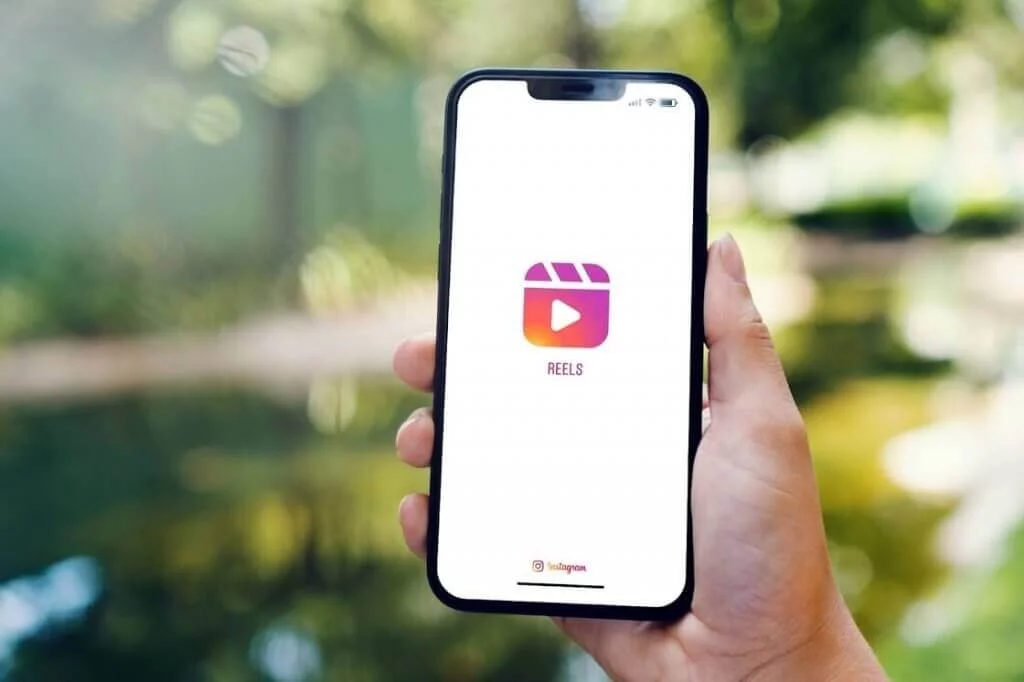Versuchen Sie, Rollen auf Instagram hochzuladen, sehen aber den Fehler “Auf Rollen teilen”, aber es gibt keine Anzeichen dafür, dass dies passiert? Ich frage mich, warum mein Reel nicht hochgeladen wird. Wenn ein solcher Fehler auftritt, treten viele Abfragen auf. Keine Panik, dieser Blog wird Ihnen helfen, die Situation zu bewältigen.
Wir alle kennen die Instagram- App, die von Millionen Menschen häufig genutzt wird und eine der beliebtesten Social-Media-Plattformen ist.
Nun, beim Zugriff auf jede App treten die einen oder anderen Probleme auf, und auch Instagram. Dieses Mal sah ich jedoch, dass viele Benutzer frustriert waren, weil ihr Instagram-Reel beim Hochladen hängen blieb.
Dies ist kein neues Szenario, aber es wird kompliziert, wenn Sie die Lösungen nicht kennen. Aber kein Grund zur Sorge, ich helfe Ihnen, indem ich Ihnen einfache Möglichkeiten zeige, wie Sie das Problem, dass Instagram-Reels nicht hochgeladen werden, auf Android beheben können.
Warum tritt das Problem auf, dass die Instagram-Rolle beim Hochladen hängenbleibt?
Es kann mehrere Gründe dafür geben, dass mein Beitrag nicht gepostet wird oder dass Beiträge beim Hochladen hängen bleiben. Hier habe ich ein paar davon für Sie zusammengestellt:
- Schlechte Internetverbindung
- Einige Probleme in der App selbst
- Verwendung einer veralteten Version der App
- Problem mit Serverausfall
- Rollen/Geschichten enthalten Emojis
Wie behebe ich, dass Instagram-Reels auf Android nicht hochgeladen werden?
Nachdem Sie die Gründe für den Fehler kennengelernt haben, ist es an der Zeit, alle möglichen Lösungen für den Fehler “Reels, die beim Hochladen von Instagram-Videos hängen bleiben” durchzugehen.
Lesen wir also weiter.
Lösung 1: Starten Sie Ihr Android-Telefon neu
Wenn ein solcher Fehler auf Ihrem Telefon auftritt, ist ein Neustart der einfachste und beste Trick, um das Problem zu beheben. Dadurch werden alle Arten von Fehlern oder Störungen sowie der Arbeitsspeicher des Telefons behoben und ein Neuanfang zur Behebung von nicht hochgeladenen Instagram-Reels ermöglicht.
Sie müssen nur die Ein-/Aus- Taste gedrückt halten, es sei denn, auf dem Bildschirm wird die Option “Neustart” angezeigt. Wählen Sie anschließend die Option “Neustart” und warten Sie. Überprüfen Sie nun, ob das Problem behoben ist.
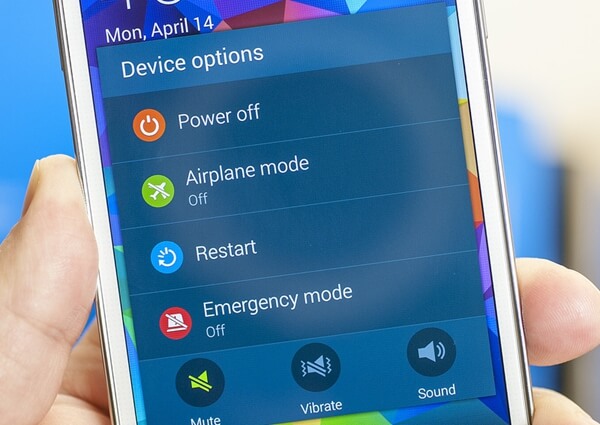
Lösung 2: Überprüfen Sie die Internetverbindung
Es wird immer empfohlen, über eine stabile oder starke Internetverbindung zu verfügen, um solche Probleme zu vermeiden. Eine schlechte Internetverbindung kann zu solchen unerwarteten Problemen führen und Sie können keine Reels auf Instagram hochladen. Daher ist es notwendig, das Internetproblem zu überprüfen und so schnell wie möglich zu beheben.
Lösung 3: Stoppen von Instagram erzwingen
Wenn das Problem weiterhin besteht, sollten Sie das Schließen der App einmal erzwingen. Dadurch werden alle im Hintergrund laufenden Prozesse geschlossen und die App wird neu gestartet.
Befolgen Sie die folgenden Schritte:
- Gehen Sie zunächst zu Einstellungen > klicken Sie auf Apps
- Suchen Sie nun nach der Instagram- App und öffnen Sie sie
- Tippen Sie dann auf die Option Stopp erzwingen
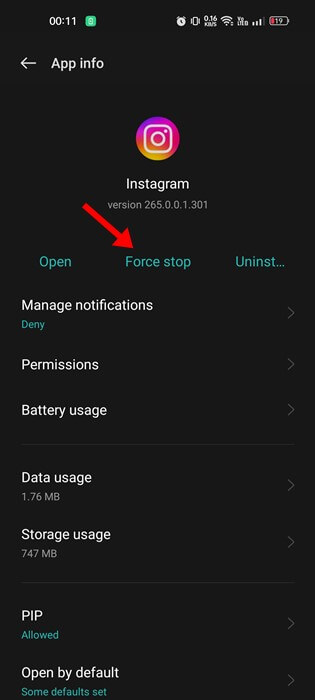
Das ist es.
Lösung 4: Verringern Sie die Rollengröße
Wenn Sie versuchen, eine größere Rolle hochzuladen, kann es sein, dass der Upload nicht funktioniert. Daher sollten Sie versuchen, die Größe zu reduzieren oder Ihr Reel zu komprimieren und es dann hochzuladen.
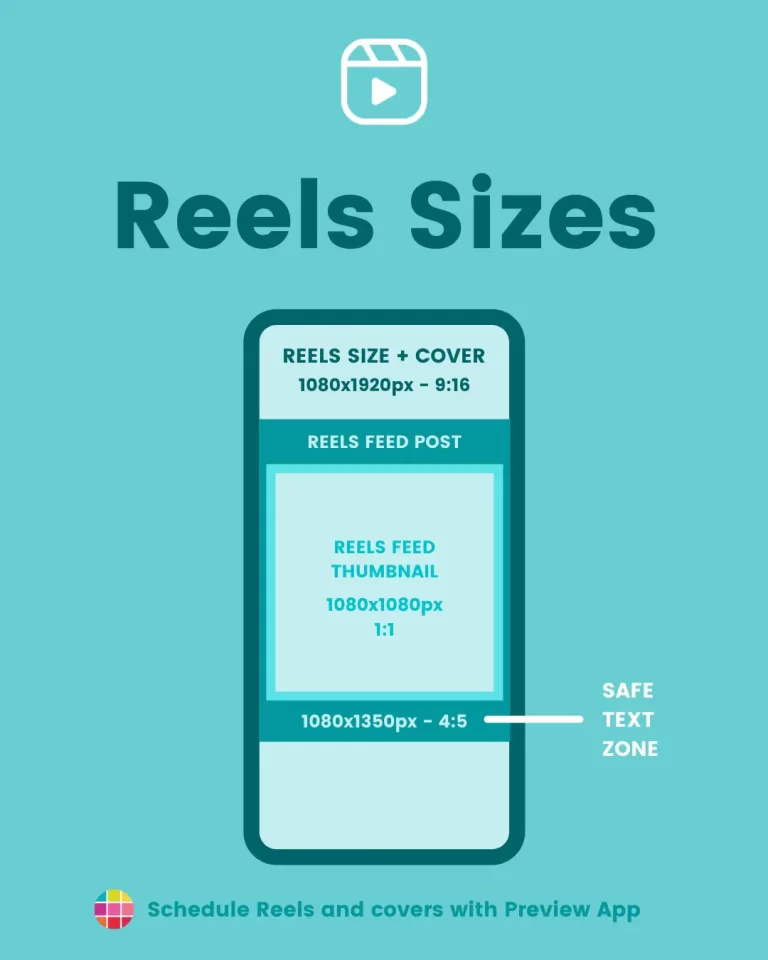
Sehen Sie sich die folgenden Schritte an:
- Sie können jede Videobearbeitungs-App verwenden, um die Rollengröße zu verringern
- Besser ist es, die Rolle kürzer zu machen und den unerwünschten Teil zu entfernen
- Speichern Sie abschließend die Rolle und versuchen Sie dann, die bearbeitete hochzuladen
Lösung 5: Instagram-Cache leeren
Ein weiterer wirksamer Trick, um den Fehler zu beheben, der beim Hochladen von Instagram-Reels auftritt, besteht darin, den Cache der App zu löschen. Auf diese Weise können Sie Fehler jeglicher Art beseitigen und die App läuft reibungslos.
Befolgen Sie die Schritte, um den Cache auf Instagram zu leeren:
- Gehen Sie zunächst zu Einstellungen > tippen Sie auf Apps
- Wählen Sie nun die Instagram -App
- Tippen Sie dann auf Speicher
- Klicken Sie abschließend auf die Option Daten löschen
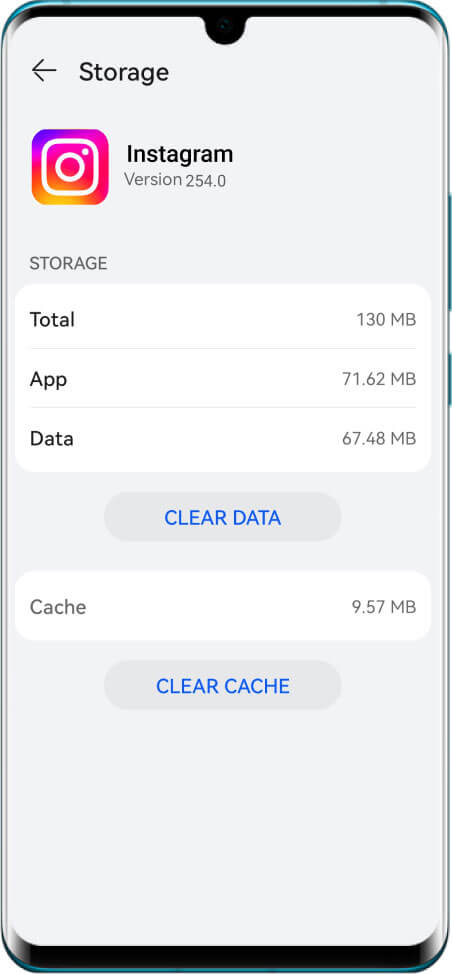
Lösung 6: Instagram-App aktualisieren
Wenn Ihre App auf einer alten Version läuft, kann derselbe Fehler ebenfalls auftreten. In einer solchen Situation müssen Sie die App auf die neueste Version aktualisieren und prüfen, ob Ihre Rollen hochgeladen werden.
Folgendes müssen Sie tun:
- Öffnen Sie zunächst den Google Play Store auf Ihrem Android-Telefon
- Klicken Sie nun auf die Option “Apps und Geräte verwalten”
- Suchen Sie dann nach der Registerkarte “Verfügbare Updates” und suchen Sie die Instagram- App
- Klicken Sie abschließend auf die Option “Aktualisieren”.
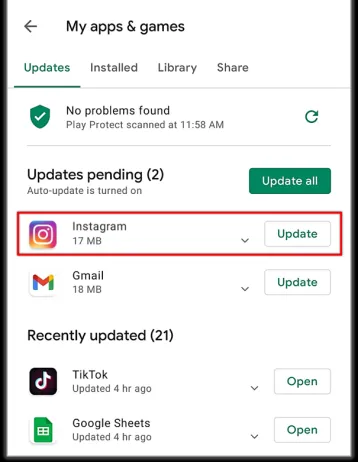
Lösung 7: Überprüfen Sie den Instagram-Server
Meistens liegt das Problem aufgrund von Wartungsarbeiten auf der Serverseite. In diesem Fall können Sie weder auf die App zugreifen noch Ihre Rollen hochladen. Sie müssen einfach warten, bis das Problem gelöst wird.
Sie können leicht feststellen, ob ein Serverausfall vorliegt, indem Sie die Downdetector- Website oder den offiziellen Twitter (X) -Account besuchen. Dies zeigt Ihnen an, ob die App aufgrund eines technischen Fehlers auf der Serverseite nicht verfügbar ist.
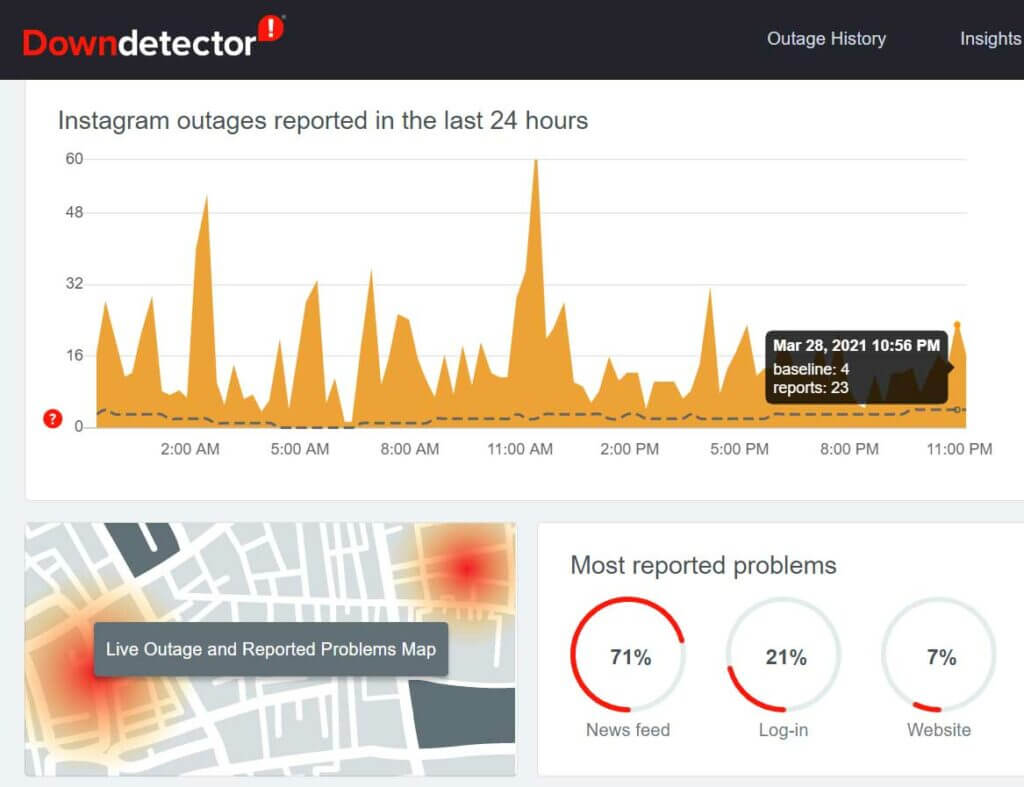
Lösung 8: Verwenden Sie nur unterstützte Videoformate
Nun, die Instagram-App unterstützt neben H.264 und MP4 auch einige Videoformate. Sie sollten daher immer darauf achten, dass das von Ihnen hochgeladene Video im angegebenen Format vorliegt.
Wenn Ihr Video nicht im bevorzugten Format vorliegt, können Sie eine beliebige Videokonvertierungssoftware verwenden und das Video in das erforderliche Format ändern.
Lösung 9: Laden Sie Ihr Reel nach einiger Zeit erneut hoch
Wenn auf der Serverseite ein Fehler auftritt oder ein anderes Problem auftritt, wird Ihr Video nicht geladen. In diesem Fall müssen Sie den Upload abbrechen und warten, bis das Problem gelöst wird. Aber verlassen Sie Ihr Video nicht, ohne es hochzuladen.
Sie sollten nach einiger Zeit erneut versuchen, Ihr Video hochzuladen. Dadurch wird sichergestellt, dass das Problem behoben ist und Sie so viele Rollen hochladen können, wie Sie möchten.
Lösung 10: Verwenden Sie Instagram Lite
Wenn die App ständig den Fehler anzeigt, dass das Instagram-Video beim Senden hängen bleibt, können Sie die Instagram Lite-Version der App verwenden. Dieser Vorgang wird Ihnen sicherlich dabei helfen, Ihr Reel ohne Probleme hochzuladen.
Sie müssen lediglich die Google Play Store- App öffnen und die Instagram Lite- App durchsuchen. Laden Sie es jetzt herunter und melden Sie sich mit Ihren Zugangsdaten an. Laden Sie anschließend Ihre Rollen fehlerfrei hoch.
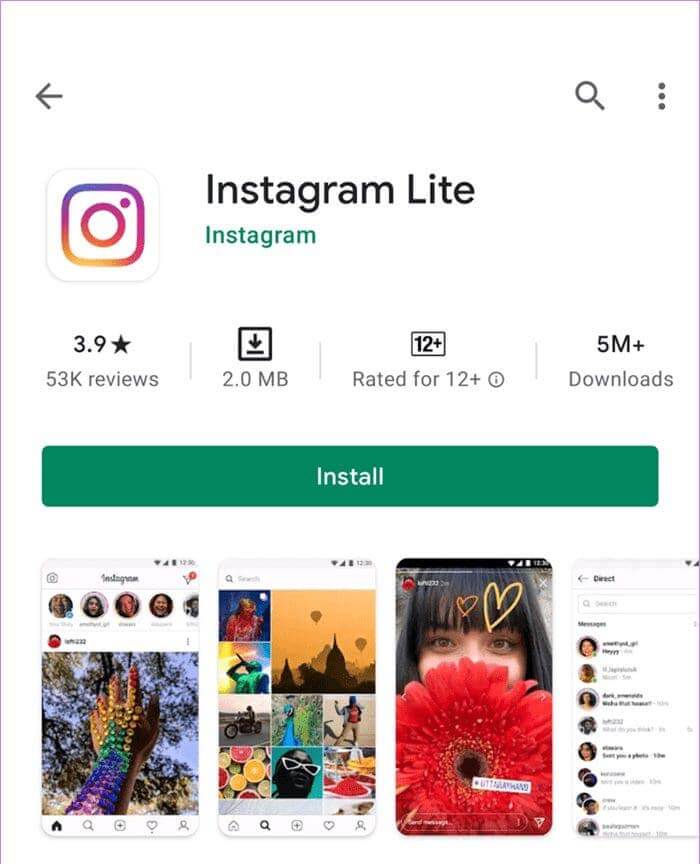
Lösung 11: Kontaktieren Sie den Instagram-Support
Wenn es Ihnen immer noch nicht gelingt, Reels in der Instagram-App hochzuladen, sollten Sie die Hilfe des Kundensupports in Anspruch nehmen. Sie werden Ihnen sicherlich bei der Behebung des Problems helfen, mit dem Sie konfrontiert sind.
So melden Sie das Problem dem Instagram-Support:
- Starten Sie zunächst die Instagram- App > und klicken Sie auf das Profilsymbol
- Klicken Sie nun auf drei Zeilen
- Tippen Sie anschließend auf die Option Einstellungen
- Klicken Sie dann auf Hilfe > Problem melden
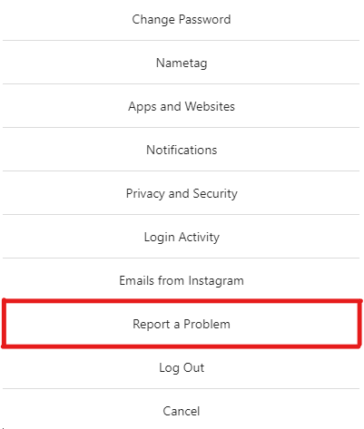
- Geben Sie hier alle Details zu Ihrem Problem ein und klicken Sie dann auf die Option “Senden” .
Lösung 12: Erweiterte Möglichkeit, das Problem zu beheben, dass Instagram-Reels auf Android nicht hochgeladen werden
Wenn Sie es satt haben, den manuellen Tricks zu folgen oder nach einer automatischen Möglichkeit zu suchen, den Fehler zu beheben, greifen Sie zum Android-Reparaturtool. Dies ist ein professionelles und benutzerfreundliches Programm, das Ihnen dabei hilft, den Fehler beim Hochladen von Instagram-Reels auf Android zu beheben. Für die Verwendung sind keine technischen Kenntnisse erforderlich, und alle Arten von Problemen auf Android- oder Samsung-Telefonen werden mit einem Klick behoben.
Zu den weiteren Arten von Fehlern, die dieses Tool beheben kann, gehören “Instagram wurde gestoppt”, “Einstellungen wurden gestoppt”, “Dateimanager wurde gestoppt”, “Android bleibt im abgesicherten Modus hängen”, “Apps stürzen ständig ab” usw. Daher sollten Sie dieses leistungsstarke Tool herunterladen und installieren und es entfernen Problem leicht.
Sie können der Schritt-für-Schritt-Anleitung zur Verwendung der Software folgen..
Einpacken
Endlich sind wir am Ende dieses Blogs angelangt und ich hoffe, Sie haben den Fehler, dass Instagram-Reels nicht hochgeladen werden, erfolgreich behoben. Diese Art von Fehler kann aus verschiedenen Gründen häufig auftreten, es besteht jedoch kein Grund zur Sorge. In diesem Artikel habe ich versucht, alle möglichen Lösungen zur Behebung des Problems zu diskutieren.
Darüber hinaus können Sie auch das Android-Reparaturtool nutzen, um Fehler jeglicher Art sofort zu beheben.
Sophia Louis is a professional blogger and SEO expert. Loves to write blogs & articles related to Android & iOS Phones. She is the founder of de.android-ios-data-recovery.com and always looks forward to solve issues related to Android & iOS devices